Als Chromecast-expert sta ik helemaal klaar om je Chromecast te resetten, te verbinden met je wifi-netwerk, problemen op te lossen en nog veel meer.
Waarom zou je je Chromecast resetten?
Voordat we dieper ingaan op de details van het resetproces, laten we eens kijken waarom je zou overwegen om je Chromecast te resetten. Er zijn verschillende situaties waarin een reset nuttig kan zijn.
Problemen oplossen
Als je merkt dat je Chromecast niet goed functioneert, zoals het niet kunnen verbinden met apparaten, vastlopen tijdens het streamen of geen geluid of video kunnen afspelen, kan een reset vaak helpen. Door je Chromecast te resetten, worden eventuele softwareproblemen opgelost en wordt het apparaat teruggebracht naar de oorspronkelijke fabrieksinstellingen.
Veranderen van netwerken
Als je bent verhuisd of een nieuw wifi-netwerk hebt geïnstalleerd, moet je je Chromecast mogelijk resetten om verbinding te maken met het nieuwe netwerk. Door de reset wordt alle oude netwerkconfiguratie gewist en kun je je Chromecast eenvoudig opnieuw instellen met de nieuwe netwerkgegevens.
Voorbereiden voor doorverkoop
Als je je Chromecast wilt doorverkopen of weggeven, is het belangrijk om alle persoonlijke gegevens en instellingen te wissen. Door je Chromecast naar de fabrieksinstellingen te resetten, worden alle gegevens gewist en wordt het apparaat klaargemaakt voor de nieuwe eigenaar.
Elk van deze situaties vereist een zorgvuldige resetprocedure om ervoor te zorgen dat je Chromecast correct wordt gereset. Laten we nu stap voor stap doornemen hoe je je Chromecast kunt resetten en vervolgens opnieuw kunt instellen voor een naadloze streamingervaring.
Chromecast resetten: Een stapsgewijze handleiding
Stap 1: Chromecast resetten met de Google Home-app
De Google Home-app is een handige tool waarmee je je Chromecast kunt beheren en instellen. Volg deze eenvoudige stappen om je Chromecast te resetten met behulp van de Google Home-app:
- Open de Google Home-app op je smartphone of tablet.
- Selecteer het apparaat dat je wilt resetten uit de lijst met gekoppelde apparaten.
- Tik op het menupictogram in de rechterbovenhoek van het scherm.
- Kies ‘Instellingen’ en scrol omlaag naar ‘Meer instellingen’.
- Scroll naar beneden en selecteer ‘Geavanceerde instellingen’.
- Tik op ‘Resetten’ en bevestig je keuze wanneer daarom wordt gevraagd.
Stap 2: Chromecast resetten met Google TV
Als je een Chromecast met Google TV hebt, zijn de resetstappen iets anders. Volg deze stappen om je Chromecast met Google TV te resetten:
- Navigeer naar ‘Instellingen’ op je Chromecast met Google TV.
- Kies ‘Systeem’ en selecteer vervolgens ‘Over’.
- Scroll naar beneden en selecteer ‘Fabrieksinstellingen herstellen’.
- Bevestig je keuze en wacht tot het resetproces is voltooid.
Opnieuw verbinden en instellen van Chromecast
Opnieuw verbinden met Wi-Fi
Na het resetten van je Chromecast moet je deze opnieuw verbinden met je wifi-netwerk. Volg deze stappen om je Chromecast opnieuw te verbinden met wifi:
- Open de Google Home-app op je apparaat.
- Selecteer het Chromecast-apparaat dat je wilt instellen.
- Tik op ‘Instellen’ en volg de instructies op het scherm om verbinding te maken met je wifi-netwerk.
Instellingen configureren
Na het opnieuw verbinden met wifi kun je de instellingen van je Chromecast configureren volgens je voorkeuren. Dit omvat het instellen van de taal, het schermtype, het koppelen van streaming-apps en nog veel meer. Volg de instructies op het scherm om de configuratie te voltooien.
Problemen oplossen bij het resetten
Veelvoorkomende resetproblemen
Soms kunnen er problemen optreden tijdens het resetten van je Chromecast. Hier zijn enkele veelvoorkomende problemen en mogelijke oplossingen:
- Resetproces loopt vast: Als het resetproces vastloopt, probeer dan je Chromecast opnieuw op te starten door de stekker uit het stopcontact te halen en weer in te pluggen. Probeer vervolgens opnieuw te resetten.
- Geen verbinding met wifi: Controleer of je wifi-netwerk correct functioneert en probeer je Chromecast opnieuw te verbinden met wifi. Zorg ervoor dat je het juiste wachtwoord invoert.
- Geen audio of video na reset: Controleer de aansluitingen van je Chromecast en tv en zorg ervoor dat alle kabels correct zijn aangesloten. Probeer indien nodig een andere HDMI-poort.
Wanneer professionele hulp inschakelen
Als je problemen blijft ondervinden na het resetten van je Chromecast en je hebt alle bovenstaande stappen gevolgd, kan het raadzaam zijn om professionele hulp in te schakelen. Neem contact op met de klantenondersteuning van Google voor verdere assistentie en begeleiding.
Samenvatting
Het resetten en instellen van je Chromecast moet nu lukken. Geniet van je Chromecast en de eindeloze streamingmogelijkheden die het biedt!
Veelgestelde vragen
Wat moet je doen als je Chromecast het niet doet?
Als je Chromecast niet goed werkt, probeer dan eerst je apparaat opnieuw op te starten. Als dat niet helpt, kun je overwegen om je Chromecast te resetten volgens de hierboven beschreven stappen.
Chromecast terugzetten naar de fabrieksinstellingen
Om je Chromecast terug te zetten naar de fabrieksinstellingen, volg je de resetstappen die we eerder hebben besproken. Dit wist alle gegevens en instellingen van je Chromecast.
Waarom zie ik mijn Chromecast niet?
Als je je Chromecast niet ziet in de Google Home-app, zorg er dan voor dat je apparaat is aangesloten op hetzelfde wifi-netwerk als je smartphone of tablet. Controleer ook of je de nieuwste versie van de Google Home-app gebruikt.
Hoe reset je een Chromecast?
Om je Chromecast te resetten, volg je de specifieke resetstappen die bij je model horen. Gebruik de Google Home-app of het instellingenmenu op je Chromecast met Google TV om de reset uit te voeren.
Met deze uitgebreide gids ben je nu volledig uitgerust om je Chromecast naar wens te resetten, problemen op te lossen en te genieten van een geweldige streamingervaring. Veel plezier en happy streaming!
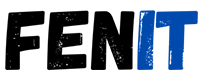


















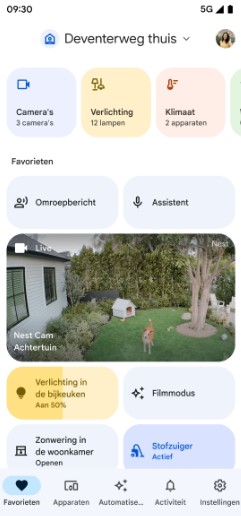

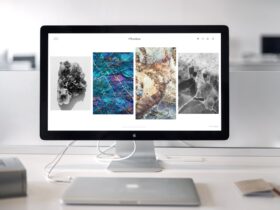


Reageer